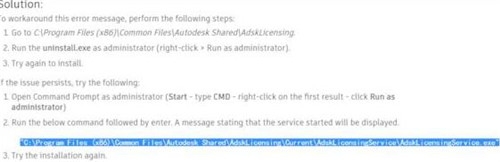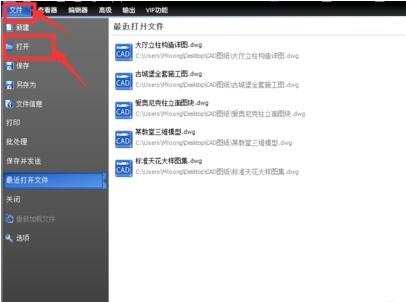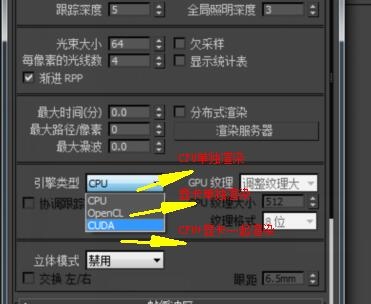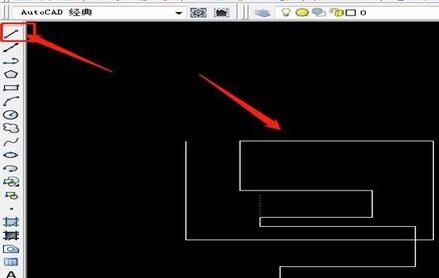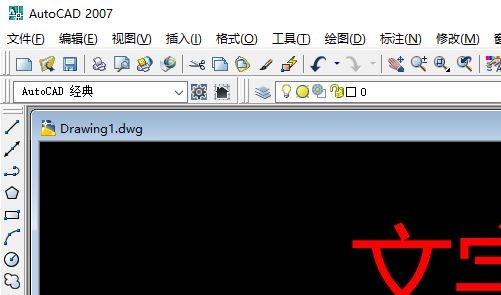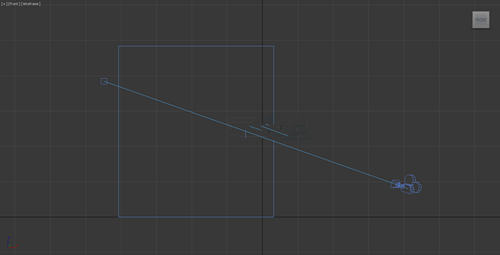草图大师SU软件使用过程中屏幕花屏的解决办法(su花屏怎么办)优质
草图大师SU软件在使用过程中出现屏幕花屏的情况应该怎样解决?在我们使用Sketchup草图大师绘制模型的时候。如果出现拖动框选就屏幕花屏时。要怎么办呢?本期。就来和云渲染农场一起来看看解决办法吧!
SU草图大师使用时屏幕花屏怎么办
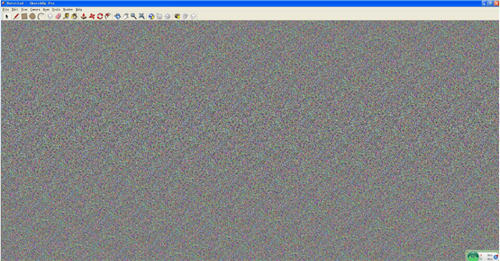
步骤一。打开草图大师SU软件。在我们用鼠标左键框选模型的时候。出现了花屏。
步骤二。依次在Sketchup里点击:窗口>>使用偏好>>OpenGL;你会发现里面。“使用硬件加速”这个选项前面。是有打一个勾号的。点击。把“使用硬件加速”前面的勾取消掉。确认后关闭。
步骤三。重新运行SU软件。这时就不会出现SU草图大师使用过程中花屏的情况了。如果还是没有解决的话。可能是笔记本“核显”优先了。建议直接在 BIOS 设置里关闭。只用独立显卡就没有问题了。
更多>>SU草图大师控制菜单隐藏了怎么办?
以上就是云渲染农场为您整理的草图大师SU使用时屏幕花屏的解决方法。只要关闭OpenGL里的硬件加速。就不太会在使用SKetchup的过程中出现花屏的情况。本期云渲染农场的讲解。有没有帮助到您呢?
更多精选教程文章推荐
以上是由资深渲染大师 小渲 整理编辑的,如果觉得对你有帮助,可以收藏或分享给身边的人
本文标题:草图大师SU软件使用过程中屏幕花屏的解决办法(su花屏怎么办)
本文地址:http://www.hszkedu.com/22715.html ,转载请注明来源:云渲染教程网
友情提示:本站内容均为网友发布,并不代表本站立场,如果本站的信息无意侵犯了您的版权,请联系我们及时处理,分享目的仅供大家学习与参考,不代表云渲染农场的立场!
本文地址:http://www.hszkedu.com/22715.html ,转载请注明来源:云渲染教程网
友情提示:本站内容均为网友发布,并不代表本站立场,如果本站的信息无意侵犯了您的版权,请联系我们及时处理,分享目的仅供大家学习与参考,不代表云渲染农场的立场!